Come correggere l’errore dell’app Amazon CS11
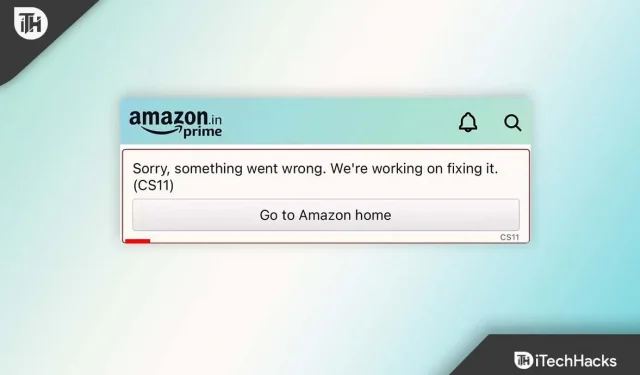
Il successo di Amazon è facile da capire dal punto di vista del consumatore. Poiché Amazon ha creato il servizio clienti più efficiente nel mondo occidentale, è diventato il rivenditore più grande e di maggior successo in Occidente. Tuttavia, la ragione di questo successo non è altro che la loro app Amazon.
Sì, Amazon è sicuramente una delle app di e-commerce più scaricate in circolazione. Questo perché hanno un’enorme base di utenti fedeli. Ma i grandi numeri comportano grandi responsabilità. Tuttavia, sembra che l’app di Amazon potrebbe non essere in grado di tenere il passo con una tale fretta.
Questo è il motivo per cui alcuni utenti spesso scoprono che l’app Amazon non funziona correttamente perché incontrano il codice di errore CS11. Ma non preoccuparti! Abbiamo una soluzione alternativa per aiutarti a risolvere l’errore Amazon CS11. Quindi diamo un’occhiata a loro:
Contenuto:
- 1 Correggi l’errore dell’app Amazon CS11
- 1.1 Correzione 1: verifica la velocità di Internet
- 1.2 Correzione 2: impostazione corretta di data e ora
- 1.3 Fix 3: controllare la risoluzione
- 1.4 Correzione 4: aggiornare l’app Amazon
- 1.5 Correzione 5: Forza l’arresto dell’app Amazon
- 1.6 Correzione 6: cancella i file della cache
- 1.7 Correzione 7: controlla Amazon Server
- 1.8 Correzione 8: contattare i funzionari di Amazon
- 1.9 Dalla scrivania dell’autore
Correggi l’errore Amazon App CS11
Anche se Jeff Bezos ha affrontato il problema sui social media, il problema di Amazon CS11 è ancora presente e gli utenti stanno cercando alcune correzioni per questo errore. Se sei uno di loro, assicurati di seguire le correzioni che abbiamo menzionato di seguito in questa guida. Quindi iniziamo con le correzioni:
Correzione 1: controlla la velocità di Internet
Se non hai controllato la tua velocità di Internet, dovresti farlo poiché c’è un’alta probabilità che il tuo dispositivo non sia connesso a una connessione Internet stabile, motivo per cui ricevi errori come Amazon CS11 iOS.
Tuttavia, sia che tu stia utilizzando i dati mobili o una connessione Wi-Fi, dovresti passare con il mouse sul sito Web Speedtest.net ed eseguire un test di velocità sulla tua connessione di rete. Nel frattempo, se scopri che il tuo dispositivo non supera il test, potresti dover contattare il tuo ISP e presentare un reclamo al riguardo.
Successivamente, esamineranno e risolveranno il problema di connessione per te. Allo stesso tempo, tieni presente che ogni volta che Internet inizia a funzionare, il problema CS11 scomparirà automaticamente.
Correzione 2: impostare correttamente la data e l’ora
La data e l’ora configurate in modo errato a volte possono anche fungere da causa principale di questo tipo di errore. Di norma, non prestiamo attenzione alla data e all’ora del nostro dispositivo, sebbene questa sia la cosa più importante, perché quasi tutte le applicazioni server non funzionano correttamente se la data e l’ora del tuo dispositivo non sono impostate correttamente.
Correggi l’errore iOS di Amazon CS11:
- Vai all’app delle impostazioni del dispositivo .
- Fai clic su Generale , scorri verso il basso fino a Data e ora e fai clic.
- Quindi selezionare l’ opzione Installa automaticamente dal menu a discesa.
Per Android:
- Apri le impostazioni del dispositivo.
- Fare clic su “Gestione generale” in fondo alla pagina.
- Quindi assicurati di controllare la data e l’ora facendo clic su di esse.
- Puoi anche selezionare il formato 24 ore o attivare le impostazioni automatiche di data e ora di tua scelta.
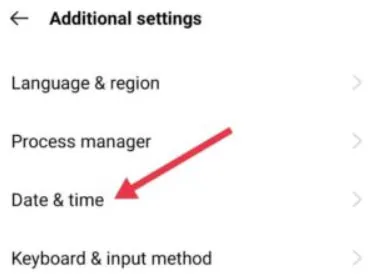
Quindi, una volta impostate la data e l’ora del dispositivo, assicurati di verificare se l’errore Amazon CS11 è stato risolto o meno.
Correzione 3: controlla la risoluzione
Tuttavia, in molti casi, abbiamo visto che a causa della mancanza di autorizzazione, le applicazioni smettono di funzionare. Pertanto, in una situazione del genere, è molto importante verificare l’autorizzazione per l’app Amazon. Nel frattempo, per verificare l’autorizzazione, procedi nel seguente modo:
Correggi l’errore iOS di Amazon CS11:
- Apri le impostazioni del dispositivo .
- Trova l’ app Amazon nelle impostazioni.
- Quindi aprilo e controlla se tutte le impostazioni sono abilitate.
Per Android:
- Apri “Impostazioni” e vai su “Applicazioni”.
- Quindi seleziona l’app Amazon.
- Successivamente, fai clic su “Autorizzazioni” e controlla se tutte le impostazioni sono abilitate.
- In caso contrario, fai clic su Consenti per autorizzarlo.
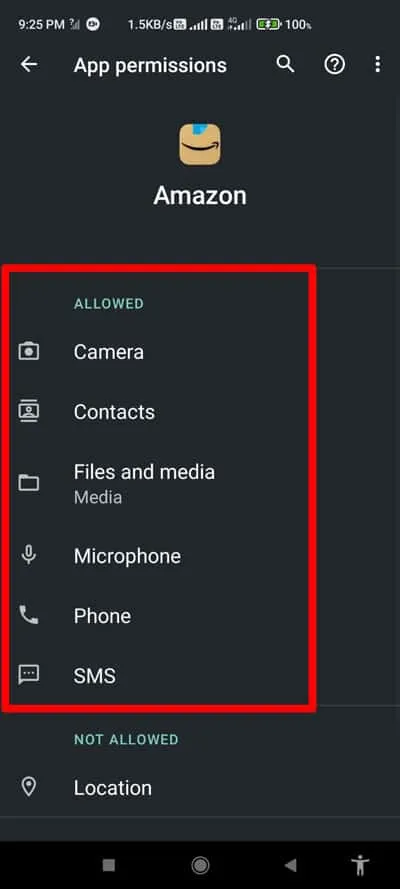
Correzione 4: aggiorna l’app Amazon
A volte un’applicazione obsoleta può anche essere la causa del problema CS11. Tuttavia, l’aggiornamento dell’app Amazon all’ultima versione potrebbe risolvere il problema CS11. Pertanto, è una buona idea ricontrollare se la tua app Amazon è aggiornata. Tuttavia, molti utenti hanno precedentemente scoperto che l’errore CS11 viene risolto automaticamente dopo l’aggiornamento dell’app. Pertanto, dovresti anche verificare se l’aggiornamento dell’app Amazon aiuta. Nel frattempo, se non sai come fare, segui questi passaggi:
- Innanzitutto, apri l’App Store o il PlayStore e cerca l’app Amazon.
- Quindi controlla la pagina dei dettagli dell’app per vedere se è stata aggiornata.
- Quindi riavvia il dispositivo.
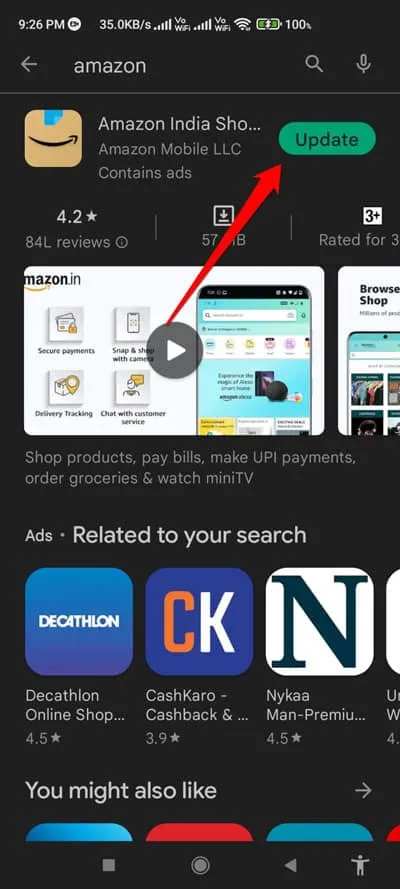
- Dopo il riavvio, quando l’aggiornamento è completato, puoi verificare se il problema CS11 è stato risolto nell’app Amazon.
Correzione 5: forza l’arresto dell’app Amazon
Se anche dopo aver aggiornato l’app Amazon ricevi ancora l’errore CS11, ti consigliamo di provare a forzare l’arresto dell’app Amazon poiché molti utenti hanno precedentemente considerato questo metodo una potenziale soluzione. In questo caso, ti suggeriamo di provare questo per verificare se aiuta a risolvere l’errore CS11. Quindi, per questo, segui questi passaggi:
- Innanzitutto, fai clic sull’app Amazon.
- Ora seleziona il pulsante Informazioni.
- Successivamente, fai clic sul pulsante Forza arresto.
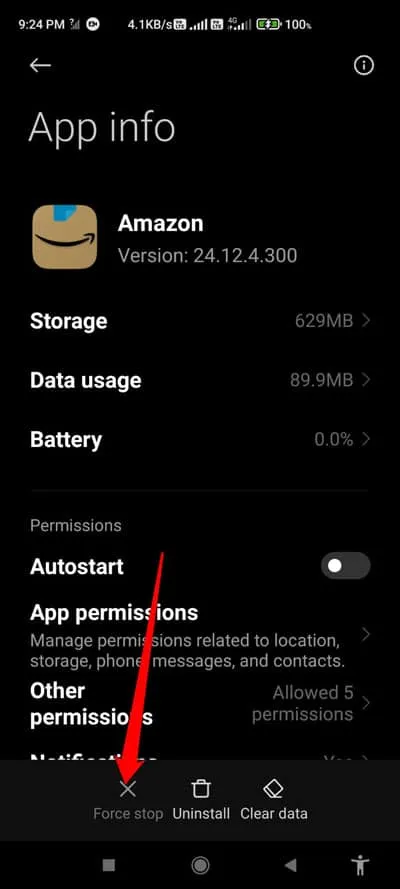
È tutto. Ora riavvia il dispositivo e avvia l’app Amazon per verificare se il problema è stato risolto.
Correzione 6: cancella i file della cache
Se non l’hai ancora provato, ti consigliamo vivamente di provare a cancellare i file della cache dell’app Amazon sul tuo dispositivo, in quanto ciò potrebbe risolvere questo tipo di errore. Quando si cancella la cache dell’applicazione, si impedisce alla pagina a cui si sta tentando di accedere di utilizzare moduli obsoleti.
Inoltre, mantiene la privacy delle tue informazioni personali. Pertanto, è molto necessario cancellare il file cache della tua applicazione Amazon. Tuttavia, se non sai come cancellare i file della cache di un’app specifica sul tuo smartphone, ecco i passaggi per aiutarti:
- Fai clic sull’app Amazon e seleziona l’opzione “Informazioni”.
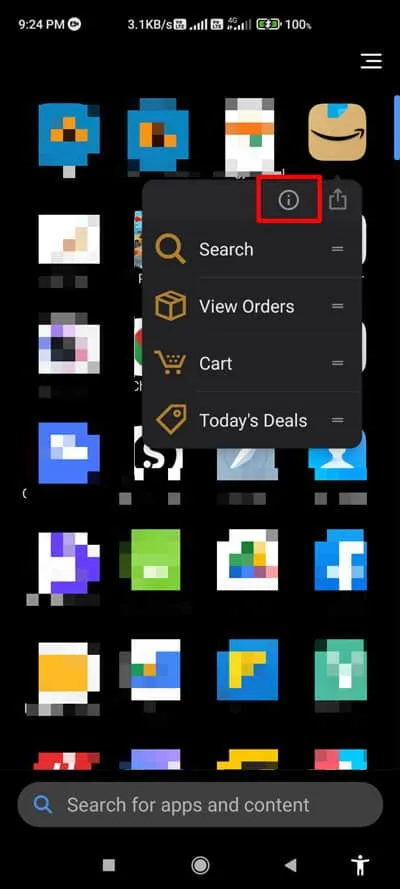
- Successivamente, fai clic sull’opzione “Cancella dati”.
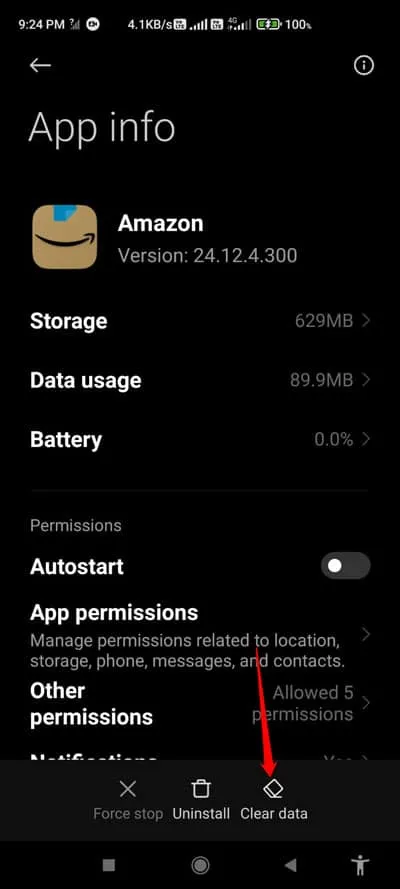
- Successivamente, fai clic su “Svuota cache”.
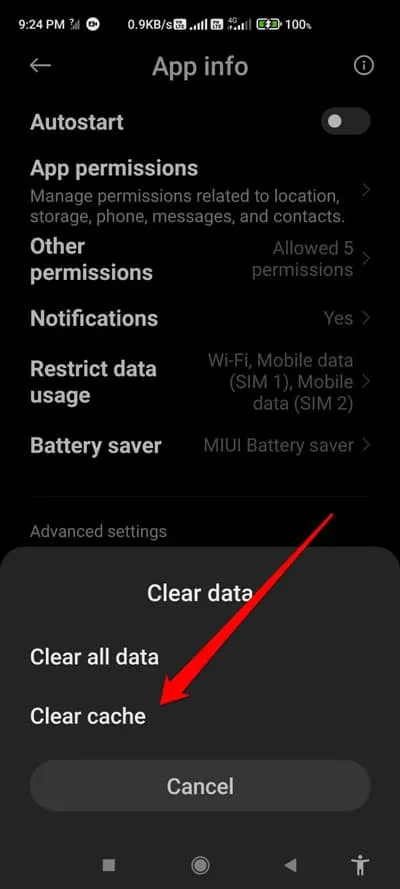
È tutto. Hai cancellato i file della cache della tua app Amazon; quindi ora esegui semplicemente l’applicazione e controlla se l’errore Amazon CS11 è stato risolto o meno.
Correzione 7: controlla il server Amazon
Esiste la possibilità che il server Amazon sia inattivo, motivo per cui stai riscontrando questo problema. Quindi, dovresti provare a verificare se i server Amazon sono in esecuzione. Tuttavia, per verificarlo, devi andare su Downdetector/Amazon e verificare se ci sono altri utenti che hanno segnalato un problema di arresto anomalo del server nelle ultime 24 ore.
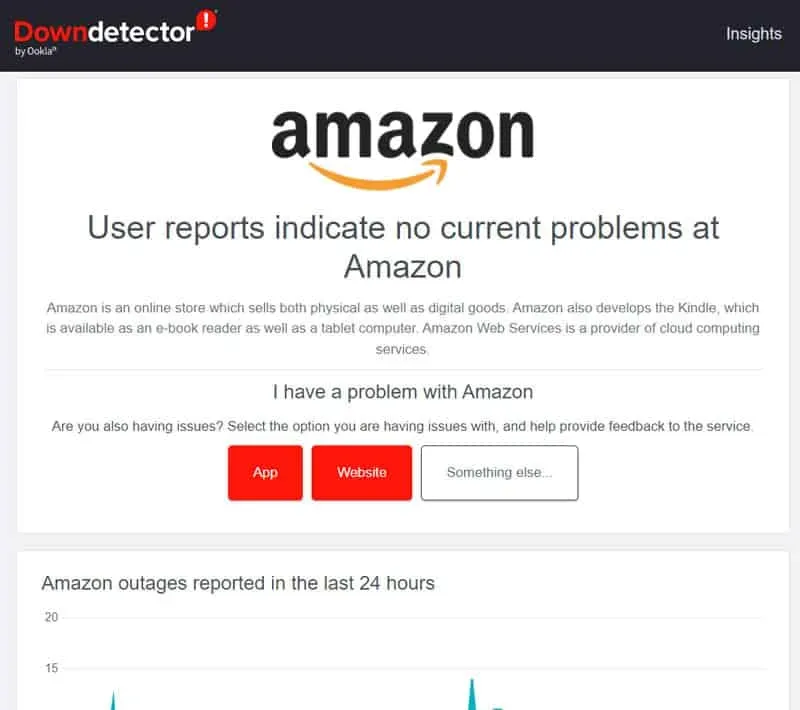
Nel frattempo, per ulteriori informazioni, dovresti seguire i funzionari di Amazon su Twitter , poiché i funzionari tengono sempre informati i propri utenti su Twitter di eventuali problemi in corso con i loro servizi.
Una volta che i server saranno nuovamente operativi, scoprirai che l’errore Amazon CS11 viene corretto automaticamente.
Correzione 8: contattare i funzionari di Amazon
Se nessuna delle correzioni menzionate ti ha aiutato a risolvere l’errore CS11, contattando i funzionari di Amazon, non hai altre opzioni. Quindi, ti suggeriamo di provare a contattare l’assistenza Amazon e spiegare il problema presentando un reclamo. Tuttavia, dopodiché, troveranno sicuramente delle ottime soluzioni che ti aiuteranno a sbarazzarti di questa situazione.
Dal tavolo dell’autore
Quindi, questo è tutto su come correggere l’errore Amazon CS11. Speriamo che le correzioni menzionate in precedenza ti aiutino. Inoltre, se avete dubbi o domande sull’argomento, commentate di seguito e fatecelo sapere.



Lascia un commento